أشهر برامج مشاركة الملفات الكبيرة
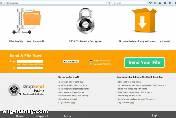
في عصر الديجيتال لم يعد الاحتفاظ بتفاصيل المناسبات و الحفلات أمراً صعباً، خصوصاً مع استخدام الكاميرات الرقمية التي تخزن صور المناسبات على أجهزة الكمبيوتر أو حتى في شرائح الاحتفاظ بالمعلومات ، لكن الصعوبة تكمن في مشاركة هذه الصور مع الأصدقاء خصوصاً أن مثل هذه الصور العالية الدقة كبيرة الحجم و لا يتحمل البريد الالكتروني إرسال كميات كبيرة إلا عن طريق تقسيمها في عدة إيميلات، لكن من خلال اطلاعك على السطور التالية يمكنك اجتياز هذه المشكلة.
Dropbox
لتتمكني من مشاركة الصور أو الملفات كبيرة الحجم عن طريق Dropbox ستكونين بحاجة لإنشاء حساب مجاني على هذا الموقع، و ذلك من خلال زيارة الرابط www.dropbox.com ثم تتبع الخطوات التالية:
أولاً عليك تعبئة بياناتك الخاصة في المربعات الفارغة الموجودة في الصفحة الأولى من الاسم الأول و اسم العائلة و البريد الالكتروني و اختيار كلمة سر ثم الضغط على كلمة Dropbox terms لقراءة كافة الشروط و الأحكام المتعلقة في الموقع و بعدها عليك الضغط على المربع الصغير للإشارة بأنك قمت بقراءة كافة الشروط و الأحكام ثم الضغط على الأيقونة الزرقاء المكتوب فيها sign up. و بهذا تكونين قد حصلتِ على حساب في الموقع مرتبط بالإيميل ” البريد الالكتروني” الذي قمتِ بإدخاله.
لتتمكني من استخدام هذا الحساب عليك فتح البريد الالكتروني الخاص بك و تحديد جميع الصور المطلوبة سوياً و الضغط على Open كما في الصورة رقم 2
سيظهر لك الآن مربع حوار يخبرك بأن حجم الملفات المطلوبة كبير و يخيرك إن كنت تودين استخدام حسابك Dropbox أم لا كما في الصورة رقم 3 ، فليس عليك الان سوى الضغط على موافق و انتظار تحميل كافة الصور ثم الضغط بشكل طبيعي على إرسال الموجودة في نفس الإيميل.
Wetransfer
يعتبر موقع Wetransfer من أشهر المواقع العالمية لإرسال الملفات الكبيرة التي يصل حجمها إلى 2 جيجا بايت ، ومن خلال هذا الموقع سيتم إرسال بريد إلكتروني إلى بريد الشخص المستلم، و ذلك من خلال اتباعك للخطوات التالية:
ادخلي الموقع www.wetransfer.com
ابدئي بالتسجيل من خلال تعبئة بياناتك الخاصة بالمربعات الخاصة.
ستظهر لك صفحة جديدة فيها مستطيل كما في الصورة رقم 4 يحتوي على أيقونة ” Add files” التي تمكنك من خلالها من اختيار الصور أو مقطع الفيديو الذي ترغبين بمشاركته وثم وضع إيميل الشخص المرسل له أو عدة أشخاص كما يمكنك المربع الأخير من كتابة رسالة أو ملاحظة ترغبين بإرفاقها مع الملف. أخيراً ليس عليك سوى الضغط Transfer.
بهذا يصل للطرف الآخر بريد الكتروني من wetransfer .
Dropsend
يمكنك هذا الموقع أيضاُ من مشاركة الملفات الكبيرة عبر شبكة الانترنت وذلك من خلال الدخول الى الموقع www.dropsend.com
ستظهر لك صفحة كما في الصورة رقم 6 ، و بنزولك لأسفل الصفحة ستجدين مربعين فارغين أولهما لتضعي فيه بريدك الالكتروني ” ايميلك” و في الثاني بريد الطرف المستلم.
بعد ذلك اضغطي على الأيقونة الجانبية التي كتب بداخلها Select Files و التي يتم من خلالها اختيار الملفات المطلوب مشاركتها سواءً كانت صور أو فيديو
يتيح لك هذا الموقع أيضاً إمكانية وضع عنوان أو محتوى رسالة لإرفاقها مع الملف المطلوب و ذلك من خلال الخيارين الموجودين إلى اليمين :
Subject: إضافة عنوان
Message: الرسالة
أخيراً عليك الضغط على الأيقونة الأخيرة الملونة بالأخضر و التي كتب بداخلها Send your file
Onedrive
تحتاجين من خلال هذا الموقع لتسجيل حساب مجاني من خلال الدخول الى الرابط www.onedrive.live.com
ثم الضغط على أيقونة Sign up التي تفتح لك مربع حوار كما في الصورة رقم 8 يسألك إن كنت ترغبين بفتح حساب بنسخة تجريبية مجانية أم التسجيل من خلال إيميل مايكروسوفت.
• إن كان لديك بريد الكتروني على Outlook أو على Xbox live أو Hotmail فأنت بالفعل لديك على مايكروسوفت وبهذه الحالة يمكنك اختيار الخيار الثاني.
إن لم يكن لديك حساب على أحد المواقع السابقة عليك الضغط على الخيار الأول حيث يتطلب منك المرور في ثلاث مراحل ، أولها ملئ نموذج ببيانتك الشخصية من اسم و رقم هاتف و مكان العمل بالإضافة لاختيار الدولة التي تقطنينها ثم الضغط على أيقونة Next الموجودة في أسفل النموذج لتكتمل بذلك المرحلة الأولى من فتح الحساب.
ستنفتح أمامك تلقائياً صفحة تحتوي نموذج آخر من الفراغات التي تتطلب منك ملؤها مثل اسم الدخول و البريد الالكتروني و كلمة السر ثم الضغط على Next للبدئ بالمرحلة الأخيرة من التسجيل
تعتبر المرحلة الأخيرة من التسجيل نوعاً من إثبات الشخصية حيث يتطلب منك إدخال رقم الجوال الخاص بك واختيار الطريقة المفضلة بالنسبة لك بحيث كنت ترغبين بالحصول على رسالة نصية أو الاتصال لتفعيل التسجيل.
ثم الضغط أخيراً على Text me أو Call me بحسب خيارك الأول
سيتم إرسال رسالة نصية إلى جوالك أو التصال بك و إعطائك رمز سري، لتقومي بإدخاله في الخانة ثم الضغط على Create account
بعد ذلك ستتمكنين فوراً من مشاركة الملفات أو الصور التي ترغبين بها و ذلك من خلال الضغط على الصورة أو مجموعة الصور التي ترغبين بها و الضغط على Share .
MediaFire
هذا الموقع أيضاً يطلب منك التسجيل المجاني وذلك بالضغط على Sign up الموجودة في أعلى الصفحة، والتي ستفتح أمامك صفحة أخرى تخيرك مابين ثلاث خيارات كما في الصورة رقم 9 ، و من هذه الخيارات ستجدين واحداً يعمل بشكل مجاني و يحمل الملفات التي يصل حجمها إلى 10 جيجا بايت و بضغطك على زر Get started تكونين قد بدأت أولى خطوتِ التسجيل.
ستظهر لك بعد ذلك صفحة جديدة تحتوي مربعات فارغة تتطلب منك ملئ المعلومات الشخصية من الاسم الأول و اسم العائلة و كلمة السر ثم الضغط على زر الموافقة على الشروط و الأحكام بعد قراءتها ثم الضغط على Create account
ستظهر لك صفحة تحتوي على جملة Manage files on the web المكتوبة باللون الأزرق و المتوفر في أسفل الصفحة
ستفتح أمامك صفحة جديدة باسمك يمكنك من خلالها اختيار الملفات التي ترغبين بها و ذلك بالضغط على الزر Upload الموجود في أعلى الصفحة و اختيار الصورة او الملف ثم الضغط على الأيقونة الخضراء Being upload لتحميلها في ملف
أو يمكنك اختيار الصورة مباشرة من قائمة الخيارات المتاحة أمامك ثم الضغط على السهم الصغير الموجود في أقصى يمين الصورة و الضغط على Share
• إن كنت غير قادرة على تحديد ملامح الصورة او لست متأكدة من أنها الصورة المطلوب ارسالها و مشاركتها أم لا، اضغطي على نفس السهم و اختاري view لتتمكني من مشاهدة الصورة قبل تحميلها
• إن كنت ترغبين بمسح الصورة عليك بالضغط على نفس السهم ثم اختيار Move to trash



